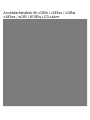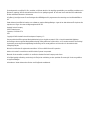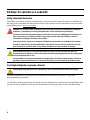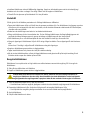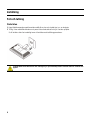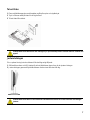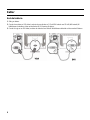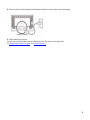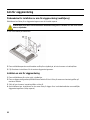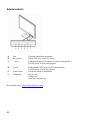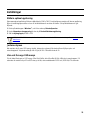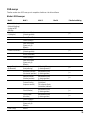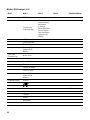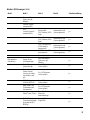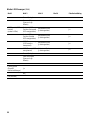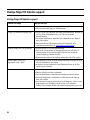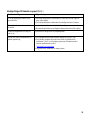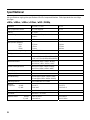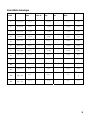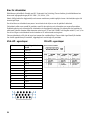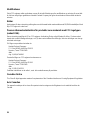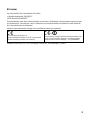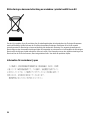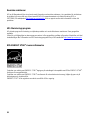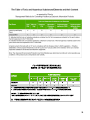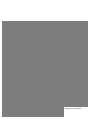HP Value 18-inch Displays Användarmanual
- Kategori
- TV-apparater
- Typ
- Användarmanual

Användarhandbok för v185e / v185es / v185w
v185ws
/
w185 / W185
q
LCD-skärm

De enda garantier som gäller för HP:s produkter och tjänster beskrivs i de uttryckliga garantivillkor som medföljer produkterna och
tjänsterna. Ingenting i det här dokumentet ska tolkas som en ytterligare garanti. HP ansvarar inte för tekniska eller redaktionella
fel eller utelämnad information i dokumentet.
HP påtar sig inte något ansvar för användningen eller tillförlitligheten för programvara eller utrustning som inte tillhandahållits av
HP.
Detta dokument innehåller information som omfattas av upphovsrättslagstiftningen. Ingen del av detta dokument får kopieras eller
reproduceras i någon form utan skriftligt medgivande från HP.
Hewlett-Packard Company
10955 Tantau Avenue
Cupertino, CA 95014-0770
USA
Copyright © 2009 Hewlett-Packard Development Company, L.P.
Denna produkt innehåller upphovsrättsskyddad teknologi som skyddas av patent i USA och andra immateriella rättigheter.
Användning av denna upphovsrättsskyddade teknologi måste godkännas av Macrovision, och är endast avsedd för användning i
hemmet eller annan begränsad avgiftsbelagd användning om inte annat godkänns av Macrovision. Omkonstruktion eller
isärtagning förbjuds.
Microsoft och Windows är registrerade varumärken i USA som tillhör Microsoft Corporation.
Adobe och Acrobat är varumärken som tillhör Adobe Systems Incorporated.
Bluetooth är ett varumärke som tillhör och används av Hewlett-Packard Company under licens.
HP stödjer lagenlig användning av teknologi och främjar inte användning av dess produkter för annat syfte än de som godkänns
av upphovsrättslagen
Informationen i detta dokument kan ändras utan föregående meddelande.

Förord
Om den här handboken
Denna handbok är avsedd för personer som använder v185e / v185es / v185w / v185ws / w185 / W185q LCD-skärm.
Den beskriver skärmens egenskaper, inställning och användning.
Följande avsnitt ingår:
y Riktlinjer för säkerhet och underhåll
y Inställning
y Använda skärmen
y Installera drivrutiner och använda autojusteringsfunktionen
y Vanliga frågor till teknisk support
y Specifikationer
y LCD-skärmskvalitet och pixelpolicy
y Normer och föreskrifter
Konventioner för anmärkningar
Följande delavsnitt beskriver de konventioner för anmärkningar som används i denna handbok.
Anmärkningar, försiktighetsåtgärder och varningar
I denna handbok kan ikoner visas intill textblock i fet eller kursiv stil. Dessa block är anmärkningar,
försiktighetsåtgärder och varningar, och används enligt följande:
OBS! Denna anmärkning indikerar viktig information som hjälper sig använda bildskärmen på ett bättre sätt.
FÖRSIKTIGHETSÅTGÄRD! En FÖRSIKTIGHETSÅTGÄRD indikerar en potentiell skada på maskinvara eller
dataförlust, och beskriver hur problemet undviks.
VARNING! En VARNING indikerar risk för personskada och beskriver hur problemet undviks.
Vissa varningar kan visas i andra format och kanske inte visas tillsammans med en ikon. I sådana fall erfordras
varningen av kontrollerande myndighet.
3

Riktlinjer för säkerhet och underhåll
Viktig säkerhetsinformation
Strömkabeln är avsedd att användas med bildskärmen. Om en annan kabel används, får endast en strömkälla och
anslutning som är kompatibla med bildskärmen användas. Mer information om vilka strömkablar som ska användas
med bildskärmen finns i Krav för strömkablar
.
VARNING! För att minska risken för elektriska stötar eller skada på enheten, får strömkabelns jordning inte
avaktiveras. Jordkontakten är en viktig säkerhetsfunktion. Anslut enheten till ett jordat eluttag.
Av säkerhetsskäl måste det jordade eluttaget som enheten ansluts till vara lättillgängligt för användaren och
sitta så nära enheten som möjligt. Strömmen stängs av genom att du fattar tag i kontakten och drar ur
strömkabeln från eluttaget. Dra aldrig i själva sladden.
Innan kablar ansluts, stänger du av strömmen till bildskärmen genom att dra ur strömkabeln från eluttaget.
Föremål får aldrig placeras på strömsladdar/kablar. Led kablarna så att man inte kan trampa eller snava på
dem. Dra aldrig i en sladd eller kabel. Ta tag i kabelns kontakt när du ska dra ut kabeln ur eluttaget.
FÖRSIKTIGHETSÅTGÄRD! För att skydda bildskärmen och datorn, ansluts alla kablar från datorn och
kringutrustning (t.ex. bildskärm, skrivare eller skanner) till ett överspänningsskydd såsom ett grenuttag med
överspänningsskydd eller en UPS.
Alla grenuttag har inte överspänningsskydd. Grenuttaget måste vara märkt med denna funktion. Använd ett
grenuttag med garanti från tillverkaren så att du kan få ersättning om inte överspänningsskyddet fungerar.
Försiktighetsåtgärder angående säkerhet
FÖRSIKTIGHETSÅTGÄRD! Det får inte anbringas tryck på LCD-skärmen eftersom skada då kan uppstå.
y Endast en strömkälla och anslutning som är kompatibla med bildskärmen får användas, i enlighet med
etiketten/märkplåten på baksidan
.
y Se till att den utrustning som ansluts inte drar mer ström än uttaget klarar och att ingen enskild sladd belastas med
mer ström än den är godkänd för. Varje enhet är försedd med en märkning om effekt- och/eller strömförbrukning.
4

y Installera bildskärmen nära ett lättåtkomligt vägguttag. Koppla ur strömkabeln genom att ta ett ordentlig tag i
kontakten och dra ut den ur uttaget. Dra aldrig i kabeln när du kopplar ur bildskärmen.
y Föremål får inte placeras på strömkabeln. Kliv inte på kabeln.
Underhåll
Så här gör du för att förbättra prestandan och förlänga bildskärmens hållbarhet:
y Öppna inte bildskärmens hölje och försök inte att reparera produkten själv. Om bildskärmen inte fungerar som den
ska eller om du har tappat den eller den har skadats, ska du kontakta närmaste auktoriserade HP-återförsäljare,
-handlare eller serviceställe.
y Ändra bara de inställningar som beskrivs i användarinstruktionerna.
y Stäng av bildskärmen när du inte använder den. Du kan förlänga bildskärmens livslängd påtagligt genom att
använda ett skärmsläckarprogram och genom att stänga av bildskärmen när den inte används.
y Ställ bildskärmen på en väl ventilerad plats där den inte utsätts för starkt ljus, värme eller fukt.
y Uttag och öppningar i bildskärmens hölje är till för att ge fullgod ventilation. Dessa öppningar får inte blockeras
eller
täckas över. För aldrig in några föremål i bildskärmens uttag eller öppningar.
y Koppla ur bildskärmen genom att dra ut väggkontakten.
y Tappa inte bildskärmen och placera den inte på instabila underlag.
y När du tar bort bildskärmsfoten, måste du lägga bildskärmen med glaset nedåt på ett mjukt underlag för att
förhindra att den repas eller skadas på annat sätt.
Rengöra bildskärmen
Bildskärmen är en optisk enhet av hög kvalitet som måste hanteras varsamt vid rengöring. Så här rengör du
bildskärmen:
1 Stäng först av både dator och bildskärm.
2 Koppla ur bildskärmen genom att dra ut väggkontakten.
FÖRSIKTIGHETSÅTGÄRD! Använd inte bensen, thinner, ammoniak eller andra flyktiga substanser för
rengöring av bildskärmen eller dess hölje. Dessa kemikalier kan skada bildskärmen. Använd inte flytande
rengöringsmedel eller rengöringsmedel i sprayform. Vatten får inte användas för att rengöra LCD-skärmen.
3 Torka av bildskärmen med en torr, mjuk och ren trasa.
• Om bildskärmen behöver rengöras ytterligare använder du ett antistatiskt rengöringsmedel för bildskärmar.
4 Dammtorka bildskärmens hölje. Använd en fuktig trasa för att rengöra bildskärmens hölje.
• Om höljet behöver rengöras ytterligare använder du en ren trasa fuktad med isopropylalkohol.
5 Anslut bildskärmen.
6 Sätt på både bildskärm och dator.
5

Inställning
Fot och lutning
Fästa foten
1 Lägg bildskärmspanelen med framsidan nedåt på en plan och skyddat yta, t.ex. en bordsyta.
2 Ta tag i foten med båda händerna och passa in den med stativet och tryck fast den på plats.
Se till att foten sitter fast ordentligt innan du fortsätter med inställningsproceduren.
FÖRSIKTIGHETSÅTGÄRD! Det får inte anbringas tryck på bildskärmspanelens framsida eftersom skada då kan
uppstå.
6

Ta bort foten
1 Placera bildskärmspanelen med framsidan nedåt på en plan och skyddad yta.
2 Tryck in flikarna nedtill på foten för att frigöra låset.
3 Ta bort foten från stativet.
FÖRSIKTIGHETSÅTGÄRD! Det får inte anbringas tryck på bildskärmspanelens framsida eftersom skada då kan
uppstå.
Justera lutningen
För en optimal visning lutar du skärmen till önskat läge enligt följande:
1 Stå framför monitorn och håll i stativet så att inte bildskärmen tippar över när du justerar lutningen.
2 Justera lutningen genom att flytta bildskärmens överkant mot eller bort från dig.
FÖRSIKTIGHETSÅTGÄRD! För att undvika att LCD-bildskärmen skadas får du inte vidröra den när lutningen
justeras.
7

Kablar
Ansluta kablarna
1 Stäng av datorn.
2 Om du ska ansluta en VGA-kabel, ansluter du ena änden av D-Sub VGA-kabeln med 15 stift (blå kontakt) till
bildskärmens baksida och den andra änden till VGA-porten på datorn.
3 Om det rör sig om en DVI-kabel, ansluter du kabelns ena ände till bildskärmens baksida och den andra till datorn.
8

Arm för väggmontering
Förberedelse för installation av arm för väggmontering (medföljer ej)
Bildskärmen kan fästas på en väggmonteringsarm som du inhandlar separat.
FÖRSIKTIGHETSÅTGÄRD! Innan du demonterar bildskärmen stänger du av strömmen och drar ur alla ström-,
video- och ljudkablar.
1 Dra ur alla kablar på bildskärmen.
2 Placera bildskärmspanelen med framsidan nedåt på en skyddad yta, ta bort skruvarna och stativet/foten.
3 Följ tillverkarens instruktioner för att montera väggmonteringsarmen.
Installera en arm för väggmontering
1 Placera bildskärmen på en plan, mjuk, skyddad yta.
2 Placera väggmonteringsarmen på bildskärmens baksida. Ritka in hålen på armen med monteringshålen på
monitorns baksida.
3 Sätt i de fyra skruvarna i monteringshålen och dra åt.
4 Anslut kablarna igen. Instruktioner om hur armen fästs på väggen finns i användarhandboken som medföljde
väggmonteringsarmen (inköps separat).
10

Använda skärmen
Användarinstruktioner
Kontrollknapparna sitter på panelens framsida, enligt bilden nedan. Använd menyknappen (B) för att justera
skärminställningarna enligt dina önskemål:
y Ställ in bildskärmen, anslut kablarna och justera lutningen enligt anvisningarna i avsnittet Inställning
ovan.
y Tryck på strömknappen (E) för att sätta på och stänga av bildskärmen. Strömindikatorn tänds när bildskärmen är
på.
y Bildskärmen måste vara på för att kontrollknapparna ska fungera.
y Ställ in upplösningen (Ställa in optiimal upplösning
) och justera volymen (Justera volymen).
y Justera inställningarna i OSD-menyn (skärmmenyn) (Justera inställningar i skärmmenyn
).
11

Externa kontroller
A Auto Finjusterar bildkvaliteten automatiskt.
B Meny (meny) Öppnar, väljer och avslutar OSD-menyn.
C – (minus)
Bläddrar bakåt genom ODS-menyn och minskar justeringsnivåer.
Om OSD-menyn är inaktiv sänks volymen.
D + (plus)
Bläddrar framåt i OSD-menyn och ökar justeringsnivåer.
Om OSD-menyn är inaktiv höjs volymen.
E Power (ström) Slår på eller stänger av bildskärmen.
F Strömlampa
Helt på = grön
Viloläge = gul
Timer-läge = blinkande gul
Mer information finns i Vanliga frågor till teknisk support
.
12

Inställningar
Ställa in optimal upplösning
Rekommenderad upplösning för denna bildskärm är 1366 x 768. För att konfigurera monitorn till denna upplösning,
följer du inställningsproceduren och ser till att bildskärmen är ansluten till datorn. Sätt på bildskärmen och gör
följande:
1 Klicka på startknappen i Windows
®
, och klicka sedan på Kontrollpanelen.
2 Under Utseende och anpassning klickar du på Ändra bildskärmsupplösning.
3 Ställ in skjutreglaget på 1366 x 768.
OBS! Om 1366 x 768 inte visas, laddar du ner bildskärmens drivrutin från internet. Anvisningar finns i Använda
bildskärmen.
Justera volymen
När monitorn är på, men OSD-menyn inaktiv, justerar du volymen till önskad nivå med hjälp av plus- och
minusknapparna. Volymintervallet går från 0 (tyst) till 100. Förinställt värde är 50.
Låsa och låsa upp OSD-menyn
För att ändra låsningen av OSD-menyn (från låst till olåst, eller från olåst till låst), håller du in menyknappen i 10
sekunder när monitorn är på. Om OSD-menyn är låst, visas meddelandet OSD Lock (OSD låst) i 10 sekunder.
13

Justera inställningar i skärmmenyn
Använd OSD-menyn för att justera skärmbilden och ändra inställningar. Så här kommer du till OSD-menyn:
1 Om inte bildskärmen redan är på trycker du på strömbrytaren för att slå på den.
2 Tryck på menyknappen för att aktivera OSD-menyn.
3 Tryck på – (minus) och + (plus) för att bläddra mellan funktionerna. När den funktion som önskas är markerad,
trycker du på menyknappen igen för att aktivera funktionen. Om den valda funktionen har en undermeny, visas
denna. Tryck på – (minus) eller + (plus) igen för att bläddra genom funktionerna i undermenyn. När den funktion
som önskas är markerad, trycker du på menyknappen igen för att aktivera funktionen.
4 Tryck på – (minus) eller + (plus) för att ändra den markerade funktionens inställningar.
5 Välj Exit (Stäng) för att lämna fönstret och spara inställningen. Upprepa steg 3-4 om du vill justera en annan
funktion.
OBS! Om knapparna inte används på 30 sekunder när en meny visas, sparas nya justeringar och menyn stängs.
14

OSD-menyn
Tabellen nedan visar OSD-menyer och respektive funktioner i de olika nivåerna.
Nivåer i OSD-menyer
Nivå 1 Nivå 2 Nivå 3 Nivå 4 Fabriksinställning
Switch Video Input
(Växla bildingång)
(endast w185
/W185q)
Brightness
(Ljusstyrka)
Adjustment Scale
(Justeringsskala)
Ja
Reset (Återställa)
Cancel (Avbryt)
Save and Return
(Spara och gå
tillbaka)
Contrast (Kontrast)
Adjustment Scale
(Justeringsskala)
Ja
Reset (Återställa)
Cancel (Avbryt)
Save and Return
(Spara och gå
tillbaka)
Image Control
(Bildkontroll)
Auto Adjustment
(Autojustering)
“Adjusting” Message
(Justeringsmedd.)
Ja
Horizontal Position
(Horisontell position)
Adjustment Scale
(Justeringsskala)
Ja
Vertical Position
(Vertikal position)
Adjustment Scale
(Justeringsskala)
Ja
Custom Scaling
(Anpassa storlek)
Fill to Screen
(Helskärm)
Fill to Aspect Ratio
(Helskärm, bildkvot)
Clock (Klocka)
Adjustment Scale
(Justeringsskala)
Ja
Clock Phase
(Klockfas)
Adjustment Scale
(Justeringsskala)
Ja
Cancel (Avbryt)
Save and Return
(Spara och gå
tillbaka)
Color (Färg) 9300 K
15

Nivåer i OSD-menyer (forts.)
Nivå 1 Nivå 2 Nivå 3 Nivå 4 Fabriksinställning
6500 K Ja
Custom Color
(Anpassad färg)
Custom Color
(Anpassad färg)
Adjustment
(Justering)
Reset (Återställa)
Cancel (Avbryt)
Save and Return
(Spara och gå
tillbaka)
sRGB
Reset (Återställa)
Cancel (Avbryt)
Save and Return
(Spara och gå
tillbaka)
Quick View
(Snabbvisning)
Movie (Film)
Photo (Foto)
Gaming (Spel)
Text Ja
Custom (Anpassa)
Cancel (Avbryt)
Save and Return
(Spara och gå
tillbaka)
Language (Språk) Deutsch
简体中文
日本語
English English
Español
Français
Italiano
Nederlands
Cancel (Avbryt)
16

Nivåer i OSD-menyer (forts.)
Nivå 1 Nivå 2 Nivå 3 Nivå 4 Fabriksinställning
Save and Return
(Spara och gå
tillbaka)
Volume (Volym)
(endast w185)
OSD
Control (Kontroll)
(endast w185)
Horizontal
(Horisontell)
OSD Position (OSD-
läge)
Adjustment Scale
(Justeringsskala)
Ja
Vertical (Vertikal)
OSD Position (OSD-
läge)
Adjustment Scale
(Justeringsskala)
Ja
OSD Transparency
(OSD-menyns
transparens)
Adjustment Scale
(Justeringsskala)
Ja
OSD Timeout (OSD-
menytimeout)
Adjustment Scale
(Justeringsskala)
Ja
Cancel (Avbryt)
Management
(Hantering)
Power Saver
(Strömsparläge)
Save and Return
(Spara och gå
tillbaka)
Ja
Mode Display
(Lägesvisning)
On / Off Selection
(Val av på/av)
Ja
Power-On
Status Display
(Visning av status
när skärmen slås
på)
On / Off Selection
(Val av på/av)
Ja
DDC/CI Support
(Stöd för DDC/CI)
On / Off Selection
(Val av på/av)
Ja
Bezel Power LED
(Strömlampa på
frontpanelen)
On / Off Selection
(Val av på/av)
Ja
Sleep Timer (Timer)
Timer Set Menu
(Meny för
timerinställning)
Ja
Default Video Input
(Standardvideoingån
g) (endast w185 /
W185q)
Analog-VGA
Digital-DVI
Ja
17

Nivåer i OSD-menyer (forts.)
Nivå 1 Nivå 2 Nivå 3 Nivå 4 Fabriksinställning
Cancel (Avbryt)
Save and Return
(Spara och gå
tillbaka)
OSD Control (OSD-
kontroll)
(endast v185w)
Horizontal OSD
Position (Horisontell
OSD-menyposition)
Adjustment Scale
(Justeringsskala)
Ja
Vertical OSD
Position (Vertikal
OSD-menyposition)
Adjustment Scale
(Justeringsskala)
Ja
OSD Transparency
(OSD-menyns
transparens)
Adjustment Scale
(Justeringsskala)
Ja
OSD Timeout (OSD-
menytimeout)
Adjustment Scale
(Justeringsskala)
Ja
Cancel (Avbryt)
Save and Return
(Spara och gå
tillbaka)
Information
Factory Reset
(Återställ
fabriksinställningar)
Ja
Nej
Exit (Avsluta)
18

Installera drivrutiner och använda autojusteringsfunktionen
Ladda ned drivrutiner och programvara
Så här laddar du ned den senaste versionen av drivrutiner och programvarufiler från HPs supportwebbplats:
1 Gå till: http://www.hp.com/support
2 Välj land/region.
3 Välj Ladda ned drivrutiner och programvara.
4 Ange bildskärmens modellnummer. De programvarusidor som finns att ladda ned för din bildskärm visas.
5 Ladda ned och installera drivrutinen och programvarufiler med hjälp av anvisningarna på nedladdningssidorna.
Använda autojusteringsfunktionen
Tryck på knappen Auto för att optimera skärmprestandan för VGA (analog).
Om bildskärmen använder VGA-ingång (analog), kan autojusteringen korrigera följande bildkvalitetsförhållanden:
y Suddig eller oklar skärpa
y Spökbild, rand- eller skuggeffekter
y Svaga lodräta streck
y Tunna vågräta rullande linjer
y Bilden är inte centrerad
19

Vanliga frågor till teknisk support
Vanliga frågor till teknisk support
Problem och fråga Möjliga lösningar
Strömindikatorn är inte på. y Se till att strömknappen är på och att strömkabeln är ordentligt
ansluten till ett jordat uttag och till bildskärmen.
Plug & Play-funktionen fungerar inte. y För att Plug & Play-funktionen ska fungera på bildskärmen, behöver du
ett Plug & Play-kompatibelt dator- och videokort. Kontakta
datortillverkaren.
y Kontrollera bildskärmens videokabel och säkerställ att inte några av
dess stift är böjda.
y Kontrollera att HPs bildskärmsdrivrutiner är installerade (HPs
bildskärmsdrivrutiner finns på: http://www.hp.com/support
)
Bilden är suddig och visar spökbilder. y Justera kontrast- och ljusstyrkekontrollerna.
y Se till att du inte använder en förlängningskabel eller switchbox. Vi
rekommenderar att du ansluter bildskärmen direkt till uttaget för
videokortsutgång på datorns baksida.
y Autojusteringsfunktionen kan åtgärda detta problem för VGA-ingång.
Bilden hoppar, flimrar eller
vågmönster visas i bilden.
y Flytta elektriska enheter som kan orsaka elektriska störningar så långt
bort från bildskärmen som möjligt
y Använd en så hög svepfrekvens som bildskärmen klarar av för den
upplösning du använder.
Bildskärmen har fastnat i viloläge. y Datorns strömbrytare ska vara på.
y Datorns videokort ska sitta i kortplatsen.
y Se till att bildskärmens videokabel är ordentligt ansluten till datorn.
y Undersök bildskärmens videokabel och säkerställ att inte några av
dess stift är böjda.
y Se till att datorn fungerar genom att trycka på tangenten Caps Lock på
tangentbordet och samtidigt kontrollera Caps Lock-indikatorn.
Indikatorn ska antingen tändas eller släckas när tangenten trycks ned.
20
Sidan laddas...
Sidan laddas...
Sidan laddas...
Sidan laddas...
Sidan laddas...
Sidan laddas...
Sidan laddas...
Sidan laddas...
Sidan laddas...
Sidan laddas...
Sidan laddas...
Sidan laddas...
-
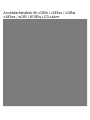 1
1
-
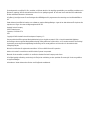 2
2
-
 3
3
-
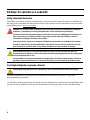 4
4
-
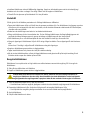 5
5
-
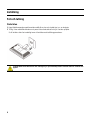 6
6
-
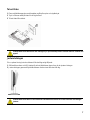 7
7
-
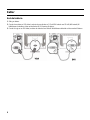 8
8
-
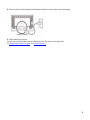 9
9
-
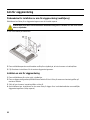 10
10
-
 11
11
-
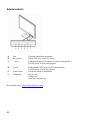 12
12
-
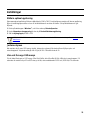 13
13
-
 14
14
-
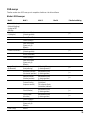 15
15
-
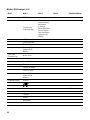 16
16
-
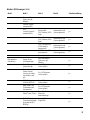 17
17
-
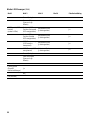 18
18
-
 19
19
-
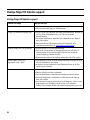 20
20
-
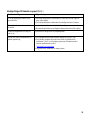 21
21
-
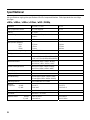 22
22
-
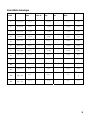 23
23
-
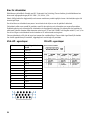 24
24
-
 25
25
-
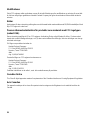 26
26
-
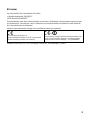 27
27
-
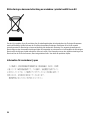 28
28
-
 29
29
-
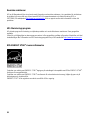 30
30
-
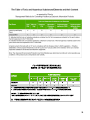 31
31
-
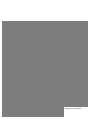 32
32
HP Value 18-inch Displays Användarmanual
- Kategori
- TV-apparater
- Typ
- Användarmanual
Relaterade papper
-
HP Value 21-inch Displays Användarmanual
-
HP f2304 23-inch High Def LCD Monitor Användarmanual
-
HP COMPAQ 19 INCH FLAT PANEL MONITORS Användarmanual
-
HP EliteDisplay S270c 27-in Curved Display Användarguide
-
HP Pavilion 22cwa 21.5-inch IPS LED Backlit Monitor Användarguide
-
HP 20 inch Flat Panel Monitor series Användarmanual
-
HP EliteDisplay E202 20-inch Monitor Användarguide
-
HP Z23n 23-inch IPS Display Användarmanual
-
HP EliteDisplay E230t 23-inch Touch Monitor Användarguide
-
HP Value 24-inch Displays Användarmanual